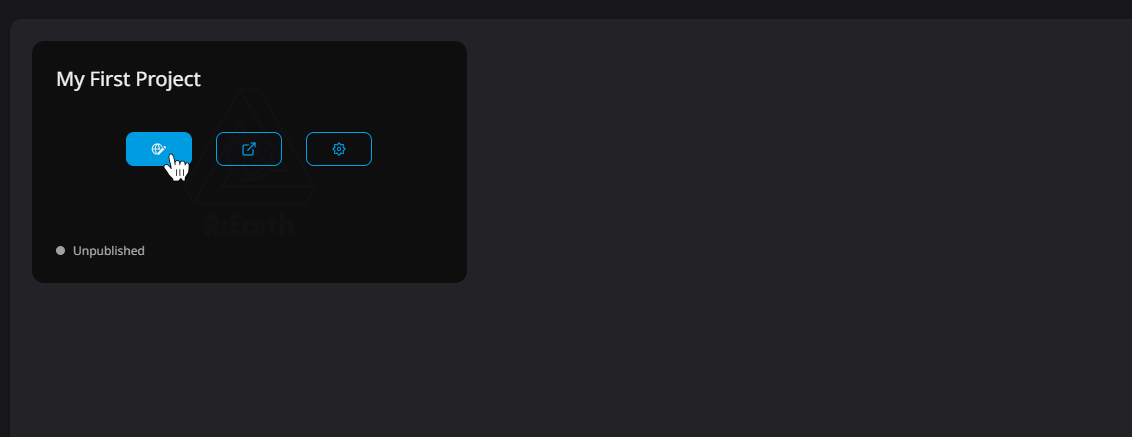新しいプロジェクトを作成
ログインが完了すると、最初に ダッシュボード というページが表示されるようになります。
この画面では、新しいプロジェクトカードを簡単に作成することができます。
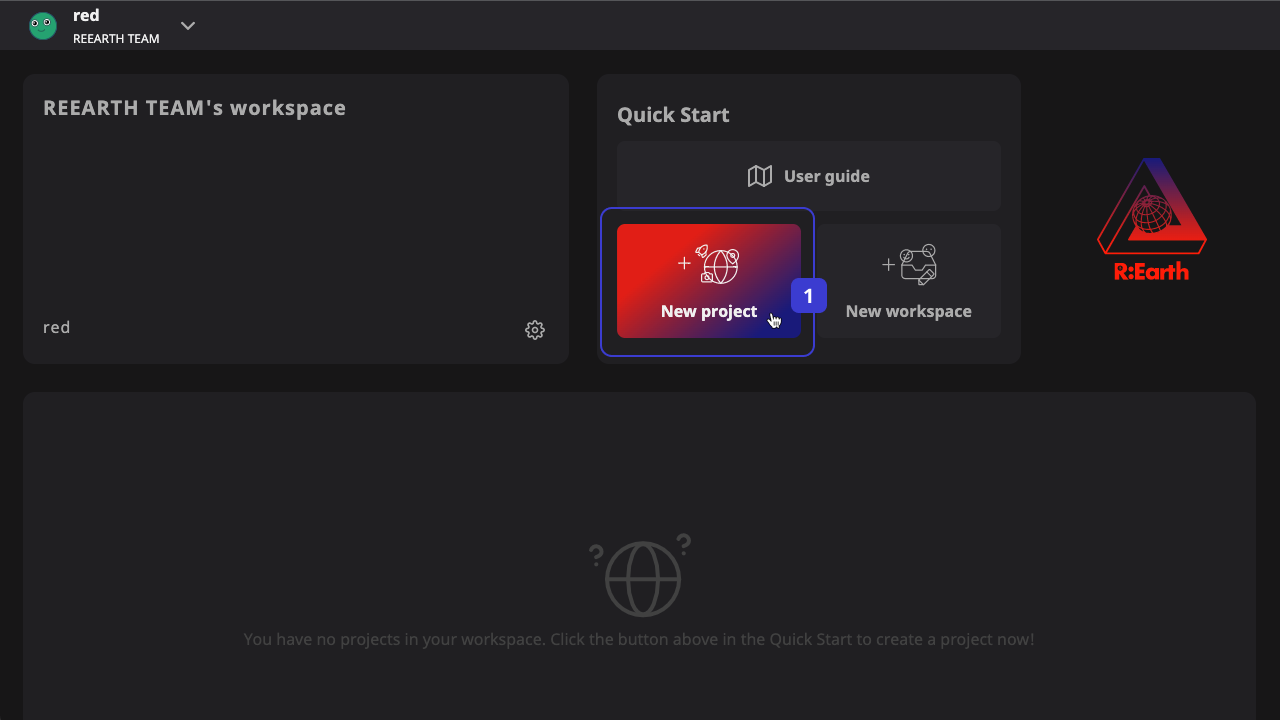
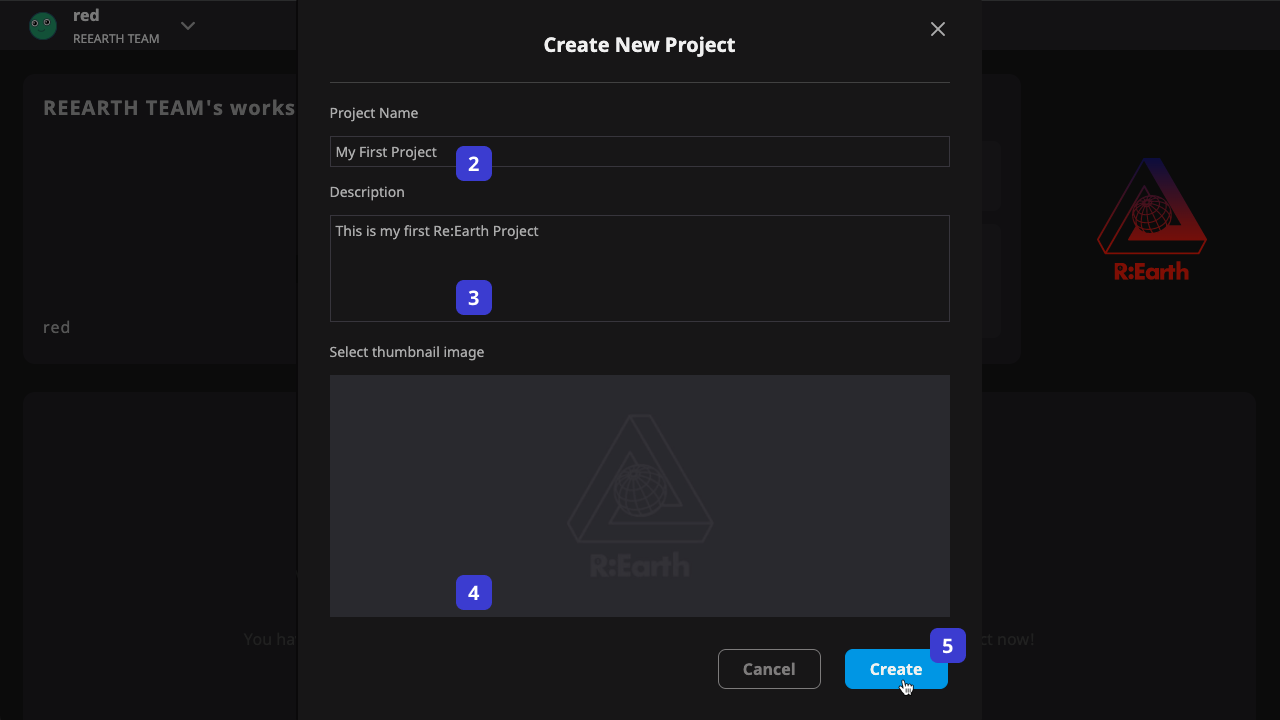
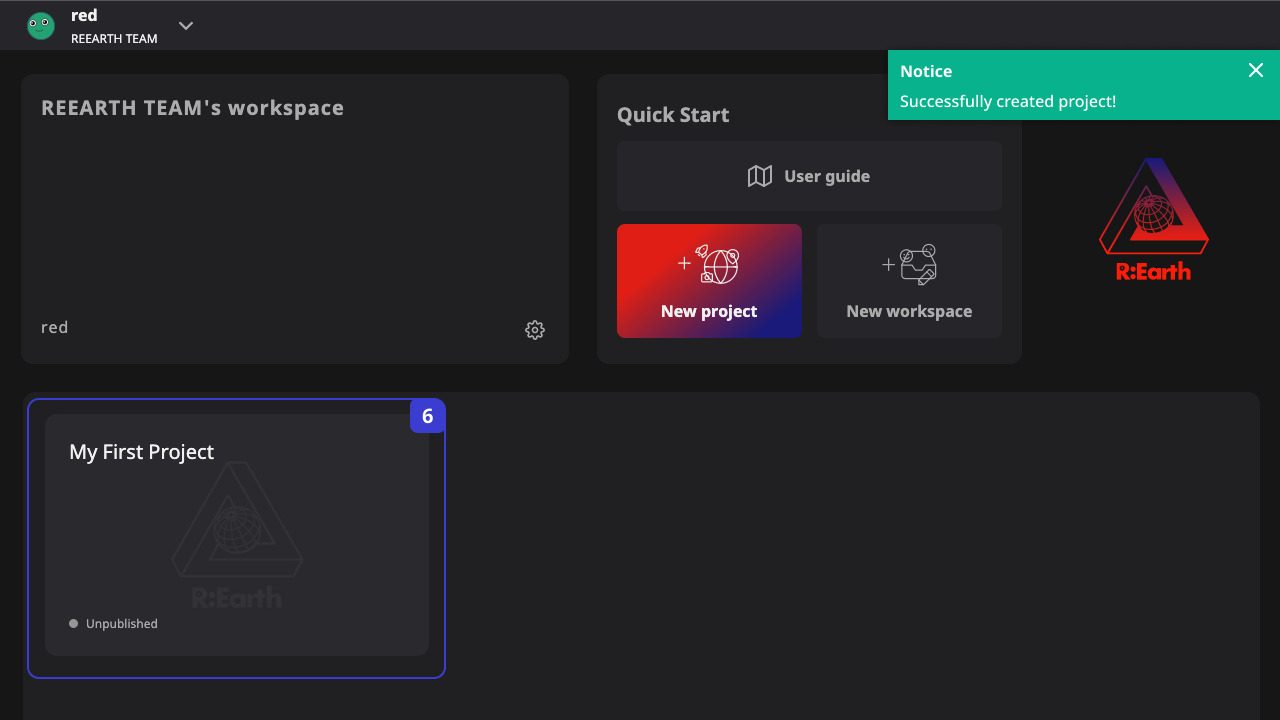
- [新規プロジェクト]ボタンをクリックすると、[プロジェクトの初期化] というウィンドウが表示されます。
- プロジェクト名を記入
- プロジェクトの詳細を記入する
- サムネイル画像を選択・追加する
- 新規プロジェクトの作成確認
- 完了すると、プロジェクトリストに新しいプロジェクトカードが表示されます。
これで、最初のRe:Earthプロジェクトが作成されました。ここでプロジェクトカードの編集ボタンをクリックすると、先ほど作成したプロジェクトに移動します。